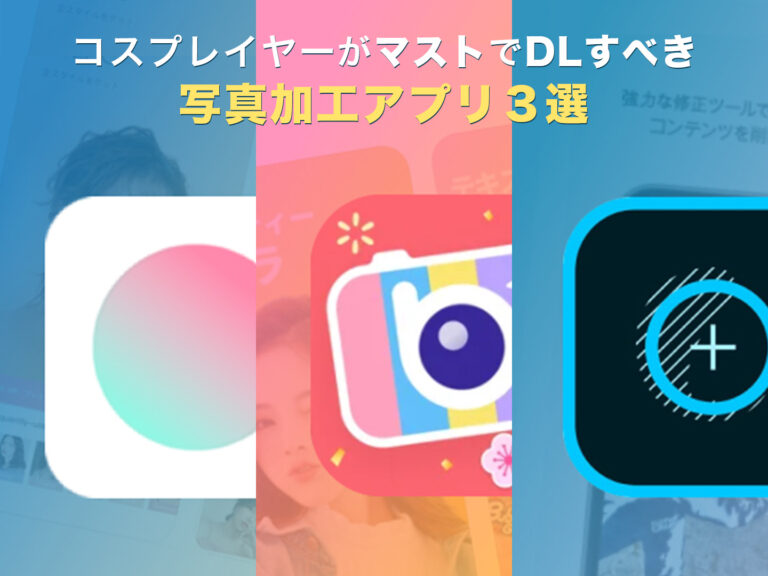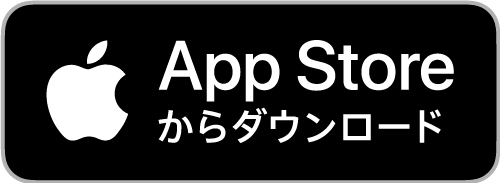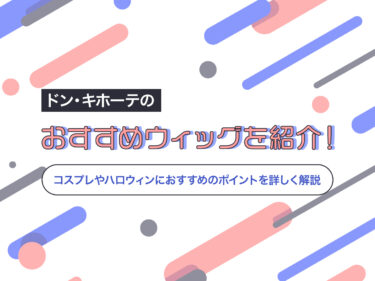スマホで何でも出来るようになってきている昨今。
コスプレイベントや撮影に出かけたら、本格的なカメラでの撮影の合間にコスプレイヤー同士でオフショットを撮ったり、カメラのWi-Fi機能で撮った写真をすぐにスマホに送ったりといった場面が必ずと言っていいほど出てきますよね。
そしてその写真をスマホからSNSに即アップ♪
の、その前に!!
必ず行なうのが、写真の加工。
近年たくさんの加工アプリが登場していて、どれがオススメなのか分からない~!
というそんなレイヤーさん向けに、コスプレの加工に特化して操作の難易度や機能別に2021年最新版のオススメ加工アプリをご紹介していきたいと思います。
宅コスして写真を撮る時にも使えるので2021年まさにDL必須アプリです。
【難易度★☆☆】もはやコスプレイヤーの定番アプリ!超簡単にナチュラル盛り「Ulikeユーライク」
まずは一番簡単に盛れるアプリを。使用していないコスプレイヤーさんがいないんじゃないかというくらい圧倒的人気。
「Ulike(ユーライク)」は、顔のパーツをオートで認識してくれて、スライダーを動かすだけで簡単に補正ができるアプリです。
スライダーを動かす系の加工アプリだと、ちょっと動かすだけで顔の形が変わりすぎてしまい、誰…!?みたいな別人写真になってしまうことが多いです。
が、しかし!こちらの「Ulike(ユーライク)」は盛り具合が非常にナチュラルで、輪郭や目の大きさなどをミリ単位で微調整することができます!
コスプレは、メイクを頑張ってせっかくキャラクターに近付けているので、基本的には肌や輪郭を軽く補正する程度のナチュラル盛りがオススメなので、「Ulike(ユーライク)」はこの点でかなりコスプレイヤー向けのアプリと言えます。
また、「Ulike(ユーライク)」は非常に便利な機能があって、各パーツの自分のお気に入り補正設定を記憶しておき、ワンタッチで新しい自撮りに反映することができるんです!
自撮りを撮影したら、その都度加工しなくとも常に自分向きの加工を即座に反映してくれるのでとっても時短になりますね。
更に、「Ulike(ユーライク)」には自撮りにオススメのポーズ集まで付いています。
自撮りのポーズのバリエーションが無い…と思ったときに覗いてみると、新しいポーズを発見できて良いですね!
コスプレの世界観に違和感を与えるUlike(ユーライク)のロゴを消す
Ulikeは保存するとロゴが表示されてしまいます。
しかし、そのロゴ自体を消す設定もあるので今回は合わせてご紹介します。
・ステップ1:アプリの「設定」をタップ
・ステップ2:「ウォーターマークの設定」をオフにする
たったこれだけでロゴを消すことが出来ますので、ロゴの存在が気になる人は消してアップすることもできます。
【難易度★★☆】落ちなければ最高!多機能で便利な老舗アプリ「BeautyPlus(ビューティープラス)」
以前からある老舗アプリと言えども、やはり「Beauty Plus」は外せません。
「BeautyPlus」にも「Ulike(ユーライク)」のように自動の顔認識やスライダーを動かしての補正機能がありますが、こちらはあまり微調整はできません……。
が! その代わりに機能がものすごくたくさんあって非常に充実しています!
様々な機能を使いこなせばパソコンでPhotoshopを使ったレタッチと同レベルの細かい修正が出来てしまいます。
たくさんの機能を覚えて使いこなすのが少し大変ですが、それぞれの機能の使い方自体は感覚的に動かせてとても簡単です!
「写真加工アプリ「BeautyPlus」を使いこなして、今よりもっとコスプレキャラクターに近付こう!」では「BeautyPlus」の各機能をひとつひとつ解説した記事もあるので、そちらも是非ご覧ください。
アプリが落ちやすくなってしまったことでコスプレイヤーの利用者減にも
しかし、最近コスプレイヤーさんから「以前の方が使いやすかった」「アプリ自体が落ちやすい」などの声もちらほら聞こえてきます。
機能が多すぎてアプリがちょっと重く、使っている途中にフリーズしたり落ちやすいのが短所です。
また、Photoshopレベルの補正はできますが、保存すると画質が若干落ちます(これはほとんどのアプリが同様)。
SNSにアップするだけならOKですが、画質まで気にされる方には次にご紹介するアプリをオススメします!
【難易度★★★】加工しても画質が落ちない!アプリなのにPC並の超本格レタッチが出来る「Adobe Photoshop Fix」
最後にご紹介するのは、あのAdobeが作っているアプリ「Adobe Photoshop Fix」。
PC版のPhotoshopはコスプレイヤーも昔から愛用しているソフトですが、値段が高くハードルはかなり高めでした。
そんなPhotoshopの、人の顔のレタッチに関する機能をスマホで無料で使えるのがこちらの「Adobe Photoshop Fix」なんです!
全体の明るさや色味調整、肌の補正、ゆがみツール(輪郭や体型などの補正)、スポット修復ブラシ(ニキビやホクロなどを消せるアプリ)といったひと通りの機能が使用できます。
画面のデザインが他の加工アプリに比べるとカジュアルではないので一瞬ひるんでしまいますが、使い方は他のアプリ同様指先ひとつでいじれます。
こちらのアプリの強みはとにかく、加工後の画像を保存しても元画像から画質が落ちない点!
これは他の加工アプリにはなかなか無い機能です。
画質を落とさないで加工ができるので、一眼カメラのWi-Fi機能でスマホに写真を移行してから、一眼カメラの画質をそのまま落とさずに加工することが可能です!
なので、一眼カメラの写真を加工して速報としてSNSにアップする時や、パソコンが無いけど画質を維持したままレタッチをして写真集などの形で印刷したい時などに非常に便利ですね。
Photoshop Fixの『背景加工』『体型加工』『顔加工』の細かな方法も紹介しているので、是非読んで見てください。
コスプレ写真に置いて「マジでこれ邪魔」と思った事は沢山あると思います。遠くに映る人も消し忘れた荷物も電柱も手すりも全部邪魔…そんな時もPhotoshopは私たちコスプレイヤーの味方です。全部綺麗に消しましょう!『【画質が落ちない加工[…]
顔の加工は皆さんされるかと思いますが、体型の加工って背景ゆがみがちだしなぁ…と諦めていませんか?Adobe Photoshop Fixの良い所は、顔も体も背景も一緒のアプリで加工できる所!ゆがんだら更なる加工で帳消しにすれば万事解決!自分の[…]
コスプレ写真を加工している方は多くいると思いますが、どんな加工アプリを使用していますか?私自身、色々な加工アプリを試してみましたが、今では“Adobe Photoshop Fix”だけを使用しています!一番の理由はこちらの『【202[…]
まとめ
機能の多さや難易度に応じて3つのアプリをご紹介してみました!
簡単さやスピードを求めるならUlike、画質や高機能を求めるならPhotoshop Fix、両方のいいとこ取りがBeautyPlusという感じでしょうか?
どのアプリにも長所と短所があるので一度使ってみて、ご自身の求める加工ポイントに合ったアプリを選んでみてください。
![[emoma!-エモマ-]](https://emoma-c.tv/wordpress/wp-content/uploads/2020/06/logo-2.png)